İki faktörlü doğrulama ve parola sıfırlama yöntemlerinizi eklemek için bu adımları izleyin. Bunu ilk kez ayardikten sonra, güvenlik bilgilerinizi eklemek, güncelleştirmek veya silmek için Güvenlik bilgileri sayfasına geri dönebilirsiniz.
İş veya okul hesabınızla oturum bu hesabı kullandıktan hemen sonra bunu ayarlamak istenirse, Oturum açma sayfası istemi makalesinde Güvenlik bilgilerinizi ayarlama makalesinde yer alan ayrıntılı adımlara bakın.
Ekranda gördüklerinizi bu makalede ele alanlarla eş eş görmüyorsa, bu durum yöneticinizin bu deneyimi henüzmış olduğu anlamına gelir. Bu deneyim gelene kadar, İki aşamalı doğrulama için hesabımı ayarlama bölümündeki yönergeleri ve bilgileri izleyebilirsiniz.
Not: Telefon seçeneğini görmüyorsanız, organizasyonunız doğrulama için bu seçeneği kullanmanıza izin vermiyor olabilir. Bu durumda, başka bir yöntem seçmeniz veya daha fazla yardım için kuruluşun yardım masasına başvurun.
Güvenlik bilgileri sayfasından kısa mesajları ayarlama
Kuruluş ayarlarına bağlı olarak, güvenlik bilgisi yöntemleriniz olarak kısa mesajı kullanabilirsiniz. Kısa mesaj seçeneği telefon seçeneğinin bir bölümü olduğu için her şeyi telefon numaranız için ayara ayarlay istediğiniz gibi ayarlayabilirsiniz, ancak Microsoft'un sizi aramasını tercih etmek yerine kısa mesaj kullanmayı tercih ettiyseniz.
Not: Kısa mesaj yerine telefon görüşmesi almak için, Telefon aramalarını kullanmak için güvenlik bilgilerini ayarlama makalesinde yer alan adımları izleyin.
Metin iletilerini ayarlamak için
-
İş veya okul hesabınızla oturum açın ve ardından Hesabım sayfanızagidin.
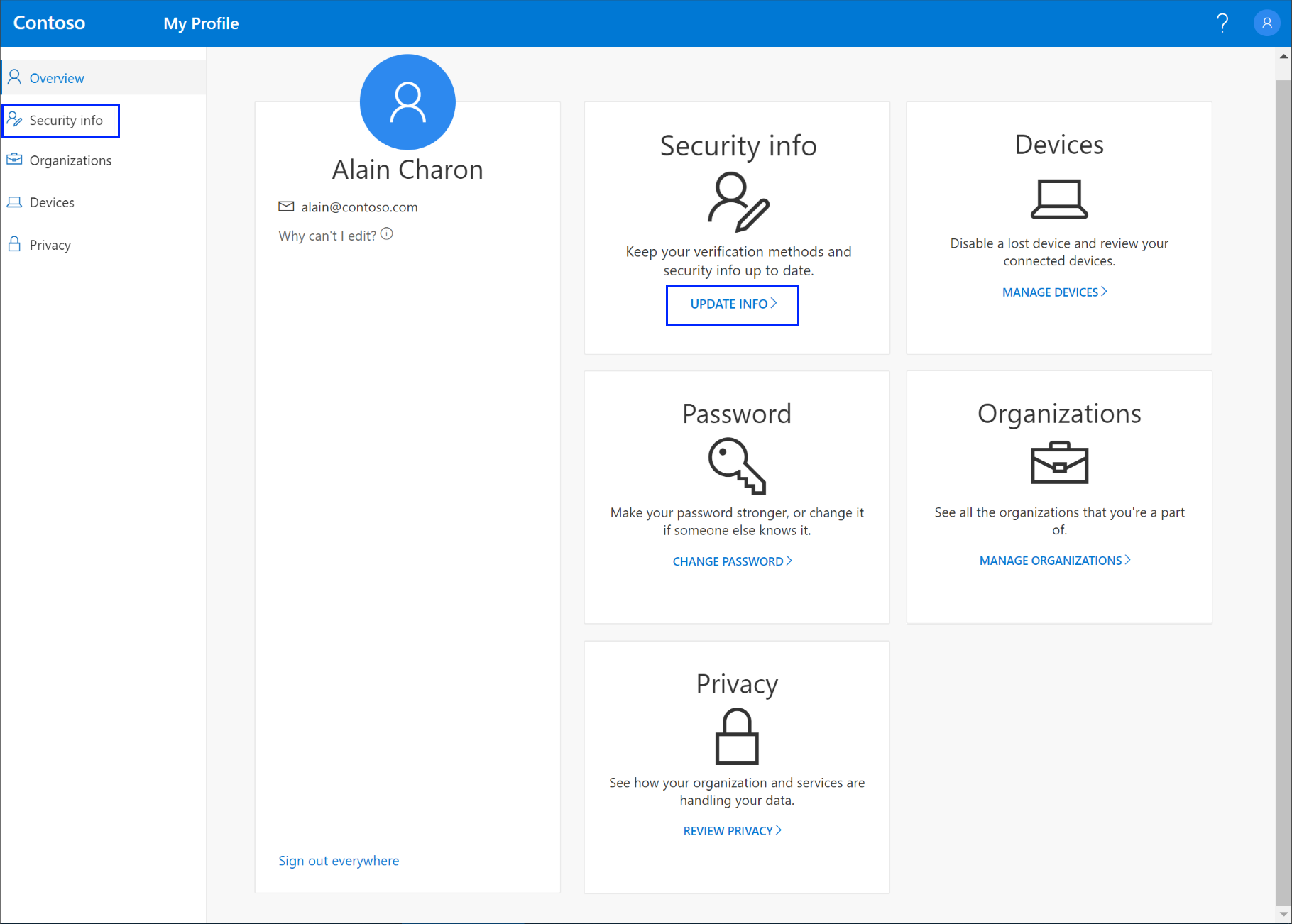
-
Sol gezinti bölmesinden veya Güvenlik bilgileri bloğunda yer alan bağlantıdan Güvenlik bilgileri'ni seçin ve sonra da Güvenlik bilgileri sayfasından Yöntem ekle'yi seçin.
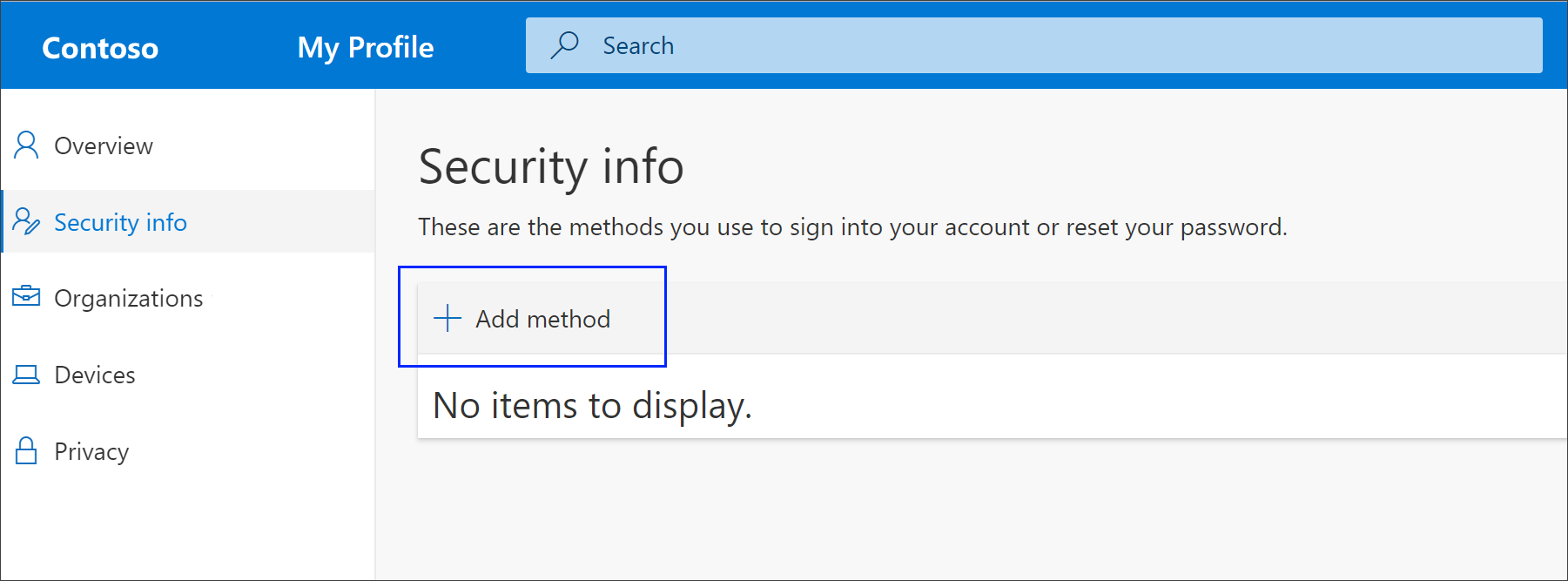
-
Yöntem ekle sayfasında, listeden bir Telefon seçin ve sonra da Ekle öğesini seçin.
-
Mobil Telefon, mobil cihazınızın telefon numarasını yazın, Bana kod yaz'ıve sonra da Sonraki'yi seçin.
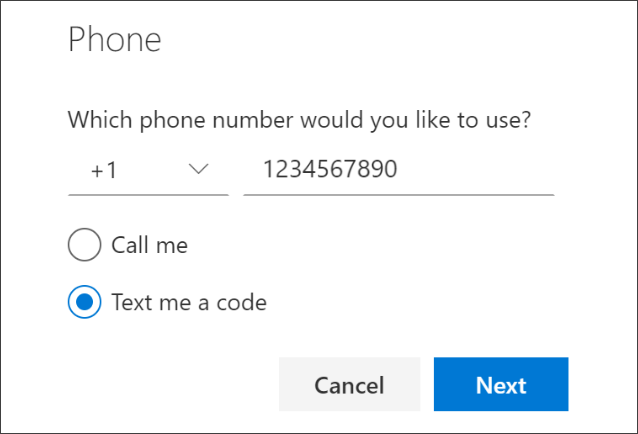
-
Mobil cihazınıza kısa mesajla gönderilen kodu yazın ve Ardından Sonraki öğesini seçin. Sayfa, başarınızı gösterecek şekilde değişir.
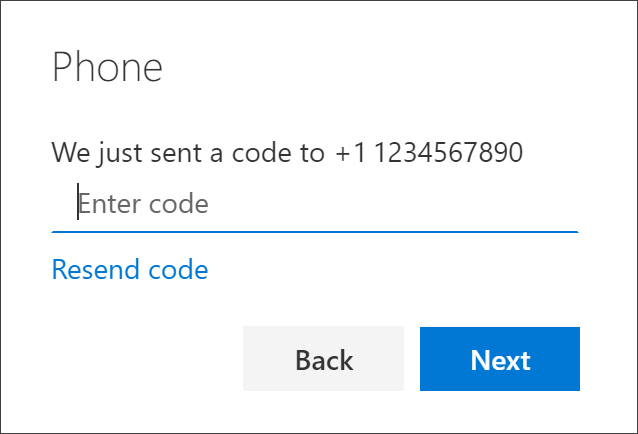
Güvenlik bilgileriniz güncelleştirilir ve iki aşamalı doğrulama veya parola sıfırlama kullanırken kısa mesajı kullanarak kimliğinizi doğrulayabilirsiniz. SMS mesajlaşması özelliğini varsayılan yönteminiz yapmak için bu makalenin Varsayılan güvenlik bilgileri yönteminizi değiştirme bölümüne bakın.
Güvenlik bilgileri yöntemleriniz üzerinden SMS mesajlaşması silme
Artık güvenlik bilgileri yöntemi olarak metin iletilerini kullanmak istemiyorsanız, bunu Güvenlik bilgileri sayfasından kaldırabilirsiniz.
Önemli: Metin mesajlaşmalarını yanlışlıkla silerse, geri almanın hiçbir yolu yoktur. Bu makalenin Metin iletilerini ayarlama bölümündeki adımları takip eden yöntemi yeniden eklemeniz gerekir.
SMS mesajlaşması silmek için
-
Güvenlik bilgileri sayfasında, Güvenlik bilgileri seçeneğinin yanındaki Sil Telefon seçin.
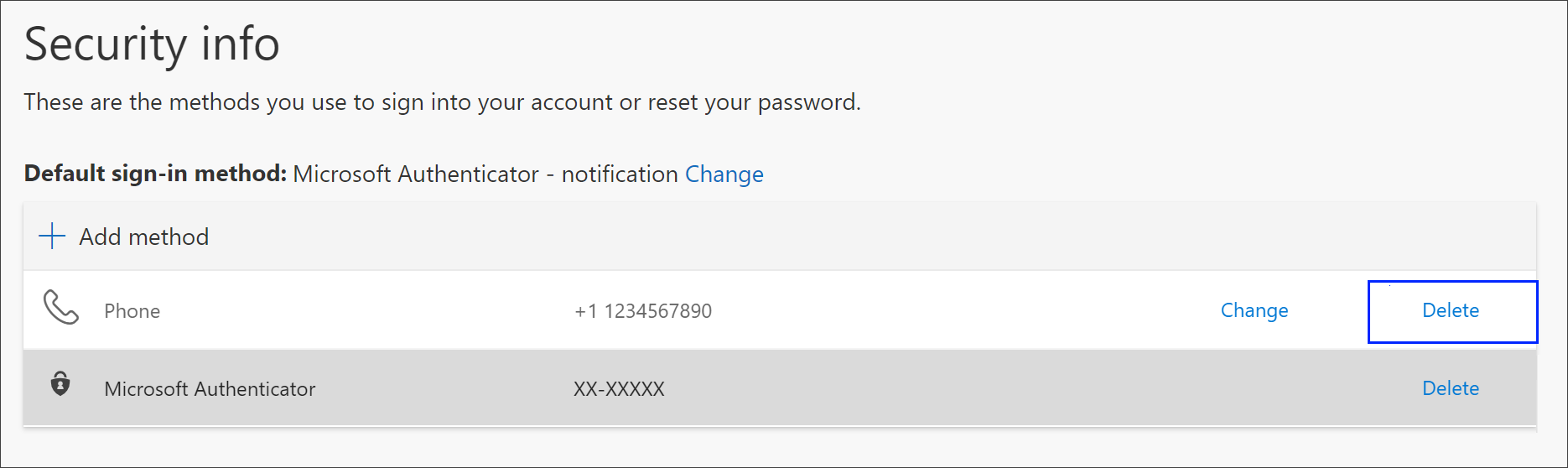
-
Bir numarayı silmek için onay kutusundan Evet'Telefon seçin. Telefon numaranız silindikten sonra, güvenlik bilgilerinden kaldırılır ve Güvenlik bilgileri sayfasından kaybolur. Varsayılan Telefon başka bir yöntemse, varsayılan ayar başka bir kullanılabilir yönteme değişir.
Varsayılan güvenlik bilgileri yönteminizi değiştirme
İki faktörlü doğrulamayı veya parola sıfırlama isteklerini kullanarak iş veya okul hesabınızla oturum ataştırken SMS mesajlaşmasını varsayılan yöntem olarak kullanmak istemiyorsanız, bunu Güvenlik bilgileri sayfasından değiştirebilirsiniz.
Varsayılan güvenlik bilgileri yönteminizi değiştirmek için
-
Güvenlik bilgileri sayfasında, Varsayılan oturum açma yöntemi bilgileri'nin yanındaki Değiştir'i seçin.
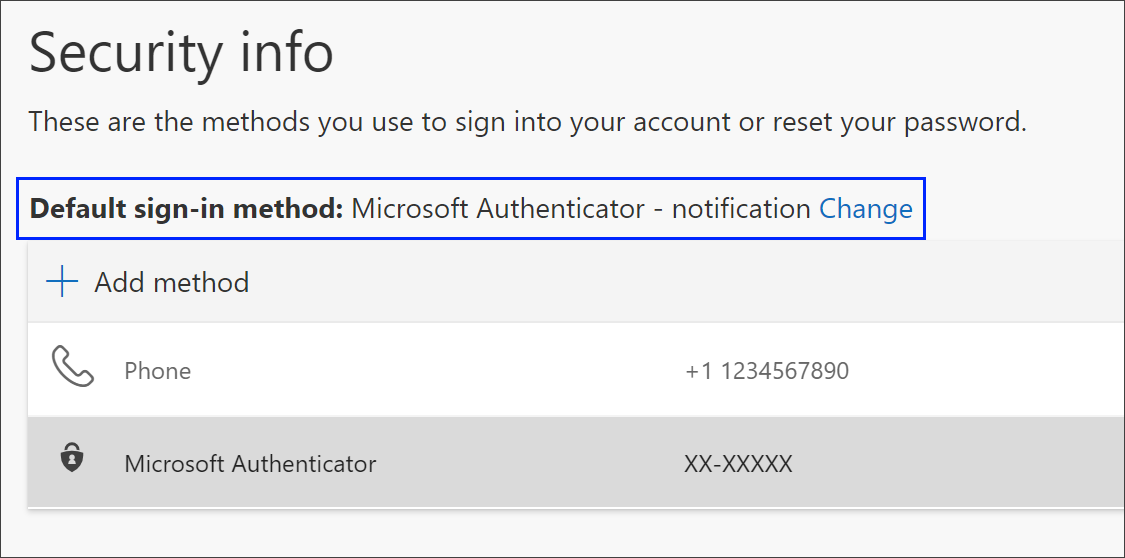
-
Kullanılabilir Telefon açılan listesinden Metin - metin (your_phone_number) öğesini seçin ve sonra da Onayla'ya tıklayın. Oturum açma değişiklikleri için varsayılan olarak kullanılan yöntem Telefon- metin (your_phone_number).
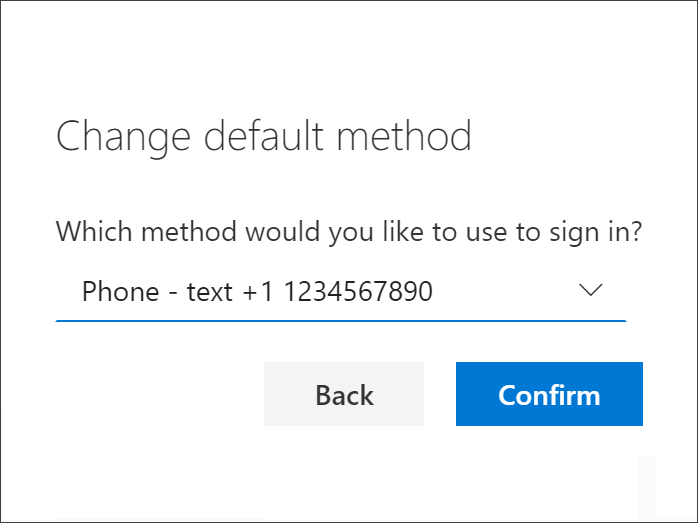
Sonraki adımlar
-
Parolanızı kaybettiyseniz veya unuttuysanız, Parola sıfırlama portalında sıfırlayın veya İş veya okul parolanızı sıfırlama makalesinde yer alan adımları izleyin.
-
Microsoft hesabınızla oturum alasınız mı? makalesinde sorun giderme ipuçları ve oturum açma sorunlarıyla ilgili yardım almak.










